Esercitazione: Creare e gestire reti virtuali di Azure per macchine virtuali Windows con Azure PowerShell
Si applica a: ✔️ macchine virtuali di Windows
Le macchine virtuali di Azure usano la rete di Azure per la comunicazione di rete interna ed esterna. Questa esercitazione illustra la distribuzione di due macchine virtuali e la configurazione della rete di Azure per tali VM. Gli esempi in questa esercitazione presuppongono che le VM ospitino un'applicazione Web con un back-end di database, ma nell'esercitazione non viene distribuita un'applicazione. In questa esercitazione apprenderai a:
- Creare una rete virtuale e una subnet
- Creare un indirizzo IP pubblico
- Creare una macchina virtuale front-end
- Proteggono il traffico di rete
- Creare la VM back-end
Panoramica della rete per le VM
Le reti virtuali di Azure consentono connessioni di rete sicure tra macchine virtuali, Internet e altri servizi di Azure come Database SQL di Azure. Le reti virtuali sono suddivise in segmenti logici denominati subnet. Le subnet vengono usate per controllare il flusso di rete e come limite di sicurezza. Quando si distribuisce una VM, questa include in genere un'interfaccia di rete virtuale collegata a una subnet.
Durante il completamento di questa esercitazione è possibile visualizzare queste risorse create:
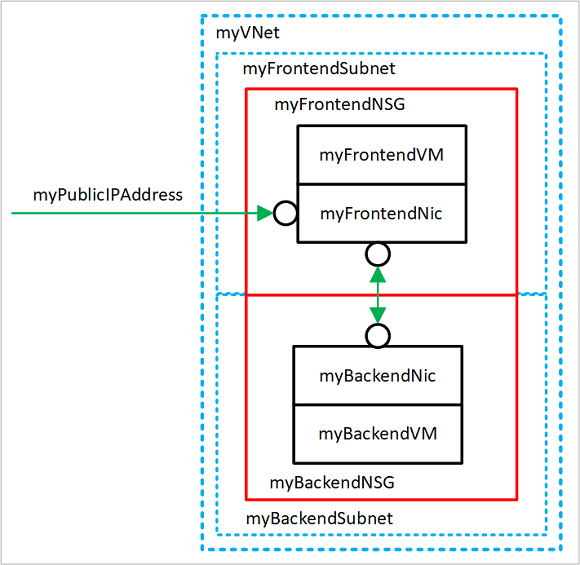
- myVNet: la rete virtuale usata dalle macchine virtuali per comunicare tra loro e con Internet.
- myFrontendSubnet: la subnet in myVNet usata dalle risorse front-end.
- myPublicIPAddress: l'indirizzo IP pubblico usato per accedere a myFrontendVM da Internet.
- myFrontendNic: l'interfaccia di rete utilizzata da myFrontendVM per comunicare con myBackendVM.
- myFrontendVM: la macchina virtuale usata per la comunicazione tra Internet e myBackendVM.
- myBackendNSG: il gruppo di sicurezza di rete che controlla la comunicazione tra myFrontendVM e myBackendVM.
- myBackendSubnet: la subnet associata a myBackendNSG e usata dalle risorse back-end.
- myBackendNic: l'interfaccia di rete usata da myBackendVM per comunicare con myFrontendVM.
- myBackendVM: la macchina virtuale che usa la porta 1433 per comunicare con myFrontendVM.
Avviare Azure Cloud Shell
Azure Cloud Shell è una shell interattiva gratuita che può essere usata per eseguire la procedura di questo articolo. Include strumenti comuni di Azure preinstallati e configurati per l'uso con l'account.
Per aprire Cloud Shell, basta selezionare Prova nell'angolo superiore destro di un blocco di codice. È anche possibile avviare Cloud Shell in una scheda separata del browser visitando https://shell.azure.com/powershell. Selezionare Copia per copiare i blocchi di codice, incollarli in Cloud Shell e premere INVIO per eseguirli.
Creare una subnet
Per questa esercitazione viene creata una singola rete virtuale con due subnet: una subnet front-end per ospitare un'applicazione Web e una subnet back-end per ospitare un server di database.
Per poter creare una rete virtuale, creare prima di tutto un gruppo di risorse con New-AzResourceGroup. L'esempio seguente crea un gruppo di risorse denominato myRGNetwork nella posizione EastUS:
New-AzResourceGroup -ResourceGroupName myRGNetwork -Location EastUS
Creare una configurazione di subnet denominata myFrontendSubnet con New-AzVirtualNetworkSubnetConfig:
$frontendSubnet = New-AzVirtualNetworkSubnetConfig `
-Name myFrontendSubnet `
-AddressPrefix 10.0.0.0/24
Creare poi una configurazione di subnet denominata myBackendSubnet:
$backendSubnet = New-AzVirtualNetworkSubnetConfig `
-Name myBackendSubnet `
-AddressPrefix 10.0.1.0/24
Creare una rete virtuale
Creare una rete virtuale denominata myVNet con myFrontendSubnet e myBackendSubnet usando New-AzVirtualNetwork:
$vnet = New-AzVirtualNetwork `
-ResourceGroupName myRGNetwork `
-Location EastUS `
-Name myVNet `
-AddressPrefix 10.0.0.0/16 `
-Subnet $frontendSubnet, $backendSubnet
A questo punto, è stata creata una rete che è stata segmentata in due subnet, una per i servizi front-end e un'altra per i servizi back-end. Nella sezione successiva, le macchine virtuali verranno create e connesse a queste subnet.
Creare un indirizzo IP pubblico
Un indirizzo IP pubblico consente alle risorse di Azure di essere accessibili in Internet. Il metodo di allocazione dell'indirizzo IP pubblico può essere configurato come dinamico o statico. Per impostazione predefinita, un indirizzo IP pubblico viene allocato in modo dinamico. Gli indirizzi IP dinamici vengono rilasciati quando una VM viene deallocata. Questo comportamento determina la modifica dell'indirizzo IP durante qualsiasi operazione che includa la deallocazione di una VM.
Il metodo di allocazione può essere impostato come statico affinché l'indirizzo IP resti assegnato a una VM anche durante uno stato di deallocazione. Se si usa un indirizzo IP statico, l'indirizzo IP non può essere specificato e viene invece allocato da un pool di indirizzi disponibili.
Creare un indirizzo IP pubblico denominato myPublicIPAddress con New-AzPublicIpAddress:
$pip = New-AzPublicIpAddress `
-ResourceGroupName myRGNetwork `
-Location EastUS `
-AllocationMethod Dynamic `
-Name myPublicIPAddress
È possibile modificare il parametro -AllocationMethod impostandolo su Static per assegnare un indirizzo IP pubblico statico.
Creare una macchina virtuale front-end
Per comunicare in una rete virtuale, una macchina virtuale deve avere un'interfaccia di rete (NIC) virtuale. Creare un'interfaccia di rete con New-AzNetworkInterface:
$frontendNic = New-AzNetworkInterface `
-ResourceGroupName myRGNetwork `
-Location EastUS `
-Name myFrontend `
-SubnetId $vnet.Subnets[0].Id `
-PublicIpAddressId $pip.Id
Impostare il nome utente e la password necessari per l'account amministratore della macchina virtuale con Get-Credential. Usare queste credenziali per connettersi alla macchina virtuale in una procedura aggiuntiva:
$cred = Get-Credential
Creare le VM con New-AzVM.
New-AzVM `
-Credential $cred `
-Name myFrontend `
-PublicIpAddressName myPublicIPAddress `
-ResourceGroupName myRGNetwork `
-Location "EastUS" `
-Size Standard_D1 `
-SubnetName myFrontendSubnet `
-VirtualNetworkName myVNet
Proteggono il traffico di rete
Un gruppo di sicurezza di rete (NSG) contiene un elenco di regole di sicurezza che consentono o rifiutano il traffico di rete verso le risorse connesse a reti virtuali di Azure. I gruppi di sicurezza di rete possono essere associati a subnet o singole interfacce di rete. Un gruppo di sicurezza di rete associato a un'interfaccia di rete si applica solo alla macchina virtuale associata. Quando un gruppo di sicurezza di rete è associato a una subnet, le regole si applicano a tutte le risorse connesse alla subnet.
Regole dei gruppi di sicurezza di rete
Le regole dei gruppi di sicurezza di rete definiscono le porte di rete su cui il traffico viene consentito o negato. Le regole possono includere intervalli di indirizzi IP di origine e di destinazione in modo da controllare il traffico tra subnet o sistemi specifici. Le regole dei gruppi di sicurezza di rete possono includere anche una priorità, compresa tra 1 e 4096. Le regole vengono valutate in ordine di priorità. Una regola con priorità 100 viene valutata prima di una con priorità 200.
Tutti i gruppi di sicurezza di rete contengono un set di regole predefinite. Le regole predefinite non possono essere eliminate, ma poiché hanno la priorità più bassa, è possibile eseguirne l'override con le regole create dall'utente.
- Rete virtuale: il traffico che ha origine e termina in una rete virtuale è consentito sia in ingresso che in uscita.
- Internet: il traffico in uscita è consentito, mentre il traffico in ingresso viene bloccato.
- Servizio di bilanciamento del carico: viene consentito al servizio di bilanciamento del carico di Azure di verificare tramite probe l'integrità delle VM e delle istanze del ruolo. Se non si usa un set con bilanciamento del carico, è possibile eseguire l'override di questa regola.
Creare gruppi di sicurezza di rete
Creare una regola in ingresso denominata myFrontendNSGRule per consentire il traffico Web in ingresso in myFrontendVM con New-AzNetworkSecurityRuleConfig:
$nsgFrontendRule = New-AzNetworkSecurityRuleConfig `
-Name myFrontendNSGRule `
-Protocol Tcp `
-Direction Inbound `
-Priority 200 `
-SourceAddressPrefix * `
-SourcePortRange * `
-DestinationAddressPrefix * `
-DestinationPortRange 80 `
-Access Allow
È possibile limitare il traffico interno verso myBackendVM solo da myFrontendVM creando un gruppo di sicurezza di rete per la subnet back-end. Nell'esempio seguente viene creata una regola del gruppo di sicurezza di rete denominata myBackendNSGRule:
$nsgBackendRule = New-AzNetworkSecurityRuleConfig `
-Name myBackendNSGRule `
-Protocol Tcp `
-Direction Inbound `
-Priority 100 `
-SourceAddressPrefix 10.0.0.0/24 `
-SourcePortRange * `
-DestinationAddressPrefix * `
-DestinationPortRange 1433 `
-Access Allow
Aggiungere un gruppo di sicurezza di rete denominato myFrontendNSG con New-AzNetworkSecurityGroup:
$nsgFrontend = New-AzNetworkSecurityGroup `
-ResourceGroupName myRGNetwork `
-Location EastUS `
-Name myFrontendNSG `
-SecurityRules $nsgFrontendRule
Aggiungere quindi un gruppo di sicurezza di rete denominato myBackendNSG con New-AzNetworkSecurityGroup:
$nsgBackend = New-AzNetworkSecurityGroup `
-ResourceGroupName myRGNetwork `
-Location EastUS `
-Name myBackendNSG `
-SecurityRules $nsgBackendRule
Aggiungere i gruppi di sicurezza di rete alle subnet:
$vnet = Get-AzVirtualNetwork `
-ResourceGroupName myRGNetwork `
-Name myVNet
$frontendSubnet = $vnet.Subnets[0]
$backendSubnet = $vnet.Subnets[1]
$frontendSubnetConfig = Set-AzVirtualNetworkSubnetConfig `
-VirtualNetwork $vnet `
-Name myFrontendSubnet `
-AddressPrefix $frontendSubnet.AddressPrefix `
-NetworkSecurityGroup $nsgFrontend
$backendSubnetConfig = Set-AzVirtualNetworkSubnetConfig `
-VirtualNetwork $vnet `
-Name myBackendSubnet `
-AddressPrefix $backendSubnet.AddressPrefix `
-NetworkSecurityGroup $nsgBackend
Set-AzVirtualNetwork -VirtualNetwork $vnet
Creare una macchina virtuale back-end
Il modo più semplice per creare la macchina virtuale back-end per questa esercitazione consiste nell'usare un'immagine di SQL Server. Questa esercitazione si limita a creare la VM con il server di database e non include informazioni sull'accesso al database.
Creare myBackendNic:
$backendNic = New-AzNetworkInterface `
-ResourceGroupName myRGNetwork `
-Location EastUS `
-Name myBackend `
-SubnetId $vnet.Subnets[1].Id
Impostare il nome utente e la password necessari per l'account amministratore della VM con Get-Credential:
$cred = Get-Credential
Creare myBackendVM.
New-AzVM `
-Credential $cred `
-Name myBackend `
-ImageName "MicrosoftSQLServer:SQL2016SP1-WS2016:Enterprise:latest" `
-ResourceGroupName myRGNetwork `
-Location "EastUS" `
-SubnetName MyBackendSubnet `
-VirtualNetworkName myVNet
L'immagine in questo esempio, in cui è installato SQL Server, non viene usata in questa esercitazione. È inclusa per illustrare come è possibile configurare una VM per il traffico Web e una VM per la gestione di database.
Passaggi successivi
In questa esercitazione sono state create e protette reti di Azure in relazione a macchine virtuali.
- Creare una rete virtuale e una subnet
- Creare un indirizzo IP pubblico
- Creare una macchina virtuale front-end
- Proteggono il traffico di rete
- Creare una macchina virtuale back-end
Per informazioni sulla protezione dei dischi delle macchine virtuali, vedere Backup e ripristino di emergenza per i dischi.